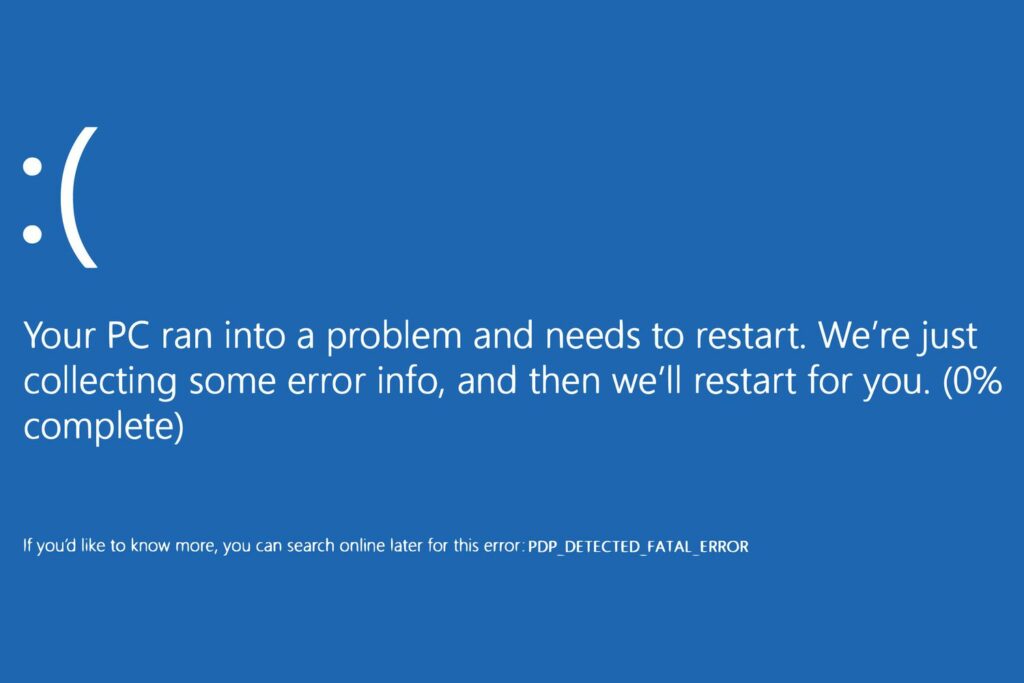Comment réparer les arrêts, les blocages et les redémarrages pendant le POST
Parfois, votre ordinateur peut s’allumer, mais un message d’erreur lors de l’autotest à la mise sous tension (POST) arrête le processus de démarrage. D’autres fois, votre PC peut se bloquer pendant le POST sans aucune erreur. Peut-être que tout ce que vous voyez est le logo du fabricant de votre ordinateur.
De nombreux messages d’erreur du BIOS peuvent apparaître sur votre moniteur et de nombreuses raisons pour lesquelles un PC peut se bloquer pendant le POST, il est donc important de suivre le processus logique que nous avons créé ci-dessous.
grebeshkovmaxim/Getty Images
difficulté: moyen
Temps requis: De quelques minutes à quelques heures, selon la raison pour laquelle l’ordinateur arrête de démarrer pendant le POST
Comment réparer les arrêts, les blocages et les redémarrages pendant le POST
Parcourez les étapes afin que les problèmes les plus probables et les plus faciles à résoudre soient traités en premier.
-
Résolvez la cause du message d’erreur du BIOS que vous voyez sur votre moniteur. Ces erreurs pendant le POST sont généralement très spécifiques, donc si vous avez la chance de recevoir une erreur, il est préférable de résoudre l’erreur spécifique que vous voyez.
Si vous ne résolvez pas le problème en résolvant une erreur spécifique lors du POST, vous pouvez toujours revenir ici et poursuivre le dépannage ci-dessous.
-
Déconnectez tous les périphériques de stockage USB et retirez tous les disques de tous les lecteurs optiques. Si votre ordinateur essaie de démarrer à partir d’un emplacement qui ne contient en fait aucune donnée amorçable, votre ordinateur peut se bloquer quelque part pendant le processus POST.
Le cas échéant, veillez à modifier l’ordre de démarrage pour vous assurer que votre périphérique de démarrage préféré (probablement le disque dur interne) est répertorié avant la source USB ou autre.
-
Effacer le CMOS. L’effacement de la mémoire du BIOS sur la carte mère réinitialisera les paramètres du BIOS aux niveaux d’usine par défaut. Un BIOS mal configuré est une cause fréquente de blocage d’un ordinateur pendant le POST.
Si l’effacement du CMOS a résolu votre problème, modifiez tous les paramètres du BIOS un par un afin que si le problème se reproduit, vous sachiez quel changement a causé votre problème.
-
Testez votre alimentation. Ce n’est pas parce que votre ordinateur s’allume initialement que l’alimentation fonctionne correctement. Plus que tout autre élément matériel de votre ordinateur, le bloc d’alimentation peut causer des problèmes de démarrage. C’est probablement la cause de votre problème lors du POST.
Si les tests révèlent un problème avec l’alimentation, remplacez immédiatement l’alimentation.
Ne sautez pas cette étape, car votre ordinateur est alimenté, alors ne pensez pas que votre problème puisse être lié à l’alimentation. Les blocs d’alimentation peuvent et fonctionnent souvent partiellement, et un bloc d’alimentation non fonctionnel doit être remplacé.
-
Réinstallez tout sur votre ordinateur. Cela rétablira les câbles, cartes et autres connexions.
Essayez de réinstaller les éléments suivants et voyez si votre ordinateur démarre via POST :
Débranchez et rebranchez le clavier et la souris. Aucune de ces choses n’est très susceptible de provoquer le blocage de votre ordinateur pendant le POST, mais pour être minutieux, nous devons reconnecter l’autre matériel lorsque nous le réinstallons.
-
Ne réinstallez le processeur que si vous pensez qu’il est desserré ou qu’il n’est pas installé correctement.
Nous avons séparé cette tâche car il est très peu probable qu’un processeur soit desserré, et la réinstallation d’un processeur pourrait en fait causer des problèmes si vous ne faites pas attention. Tant que vous comprenez à quel point le CPU et son socket/socket sur la carte mère sont sensibles, il n’y a aucune raison de s’inquiéter.
-
Si vous résolvez ce problème après avoir construit un nouvel ordinateur ou installé un nouveau matériel, revérifiez chaque configuration matérielle.
Vérifiez chaque cavalier et commutateur DIP pour vous assurer que le processeur, la mémoire et la carte vidéo que vous utilisez sont compatibles avec votre carte mère, etc. Reconstruisez votre PC à partir de zéro si nécessaire.
Ne présumez pas que votre carte mère prend en charge certains matériels. Consultez le manuel de votre carte mère pour vérifier que le matériel que vous avez acheté fonctionnera.
Si vous n’avez pas construit votre propre PC ou effectué des modifications matérielles, vous pouvez ignorer complètement cette étape.
-
Vérifiez la cause du court-circuit à l’intérieur de l’ordinateur. Si votre ordinateur se fige pendant le POST, en particulier s’il n’y a pas de messages d’erreur du BIOS, cela pourrait être la cause du problème.
-
Démarrez votre PC avec uniquement le matériel essentiel. Le but ici est de supprimer autant de matériel que possible tout en conservant la capacité de démarrage de l’ordinateur.
Si votre ordinateur démarre normalement avec uniquement le matériel nécessaire installé, passez à l’étape 10. Si vous ne voyez toujours rien sur votre moniteur, passez à l’étape 11.
Démarrer votre PC avec le minimum de matériel nécessaire est facile, ne nécessite aucun outil spécial et peut vous fournir des informations précieuses. Si après avoir terminé toutes les étapes ci-dessus, votre ordinateur se bloque toujours pendant le POST, cette étape ne doit pas être ignorée.
-
Réinstallez chaque élément matériel que vous avez précédemment supprimé, un par un, en testant votre PC après chaque installation.
Étant donné que votre ordinateur démarre uniquement avec le matériel de base installé, ces pièces doivent fonctionner correctement. Cela signifie que l’un des composants matériels que vous avez supprimés empêche votre ordinateur de s’allumer correctement. En réinstallant chaque périphérique sur votre ordinateur et en testant à chaque fois, vous finirez par trouver le matériel à l’origine du problème.
Une fois identifié, remplacez le matériel qui ne fonctionne pas.
-
Utilisez une carte POST pour tester le matériel de votre ordinateur. Si pendant le POST, il se bloque toujours et que seul le matériel nécessaire est installé, la carte POST aidera à déterminer quel matériel restant empêche votre ordinateur de démarrer.
Si vous n’avez pas encore acheté ou ne souhaitez pas acheter de carte POST, veuillez passer à l’étape suivante.
-
Remplacez chaque élément matériel essentiel de votre PC par du matériel de rechange identique ou équivalent (dont vous savez qu’il fonctionne), un composant à la fois, pour déterminer quelle partie empêche votre ordinateur de fonctionner pendant le POST. Testez après chaque remplacement de matériel pour déterminer quel composant a échoué.
Le propriétaire moyen d’un ordinateur ne dispose pas d’un jeu de pièces de rechange disponible à la maison ou au travail. Si ce n’est pas le cas, nous vous suggérons de revoir l’étape 11. Les cartes POST sont très bon marché et, à notre avis, généralement une méthode plus intelligente que le stockage de pièces détachées d’ordinateur.
-
Enfin, si tout le reste échoue, vous devrez peut-être demander l’aide d’un professionnel auprès d’un service de réparation d’ordinateurs ou du support technique du fabricant de votre ordinateur.
Si vous n’avez pas de carte POST ou de pièces de rechange à échanger, vous ne saurez pas quelle partie de votre matériel informatique de base ne fonctionne pas correctement. Dans ces cas, vous devrez compter sur l’aide d’individus ou d’entreprises qui disposent de ces outils et ressources.
Conseils et plus d’informations
Avons-nous manqué une étape de dépannage pour vous aider (ou peut-être quelqu’un d’autre) à réparer un ordinateur qui se bloque ou affiche des erreurs lors du POST ? Faites-nous savoir, nous serions heureux d’inclure cette information ici.
Merci de nous en informer!
Recevez chaque jour les dernières actualités technologiques
abonnement
Dites-nous pourquoi !
D’autres ne sont pas assez détaillés pour comprendre